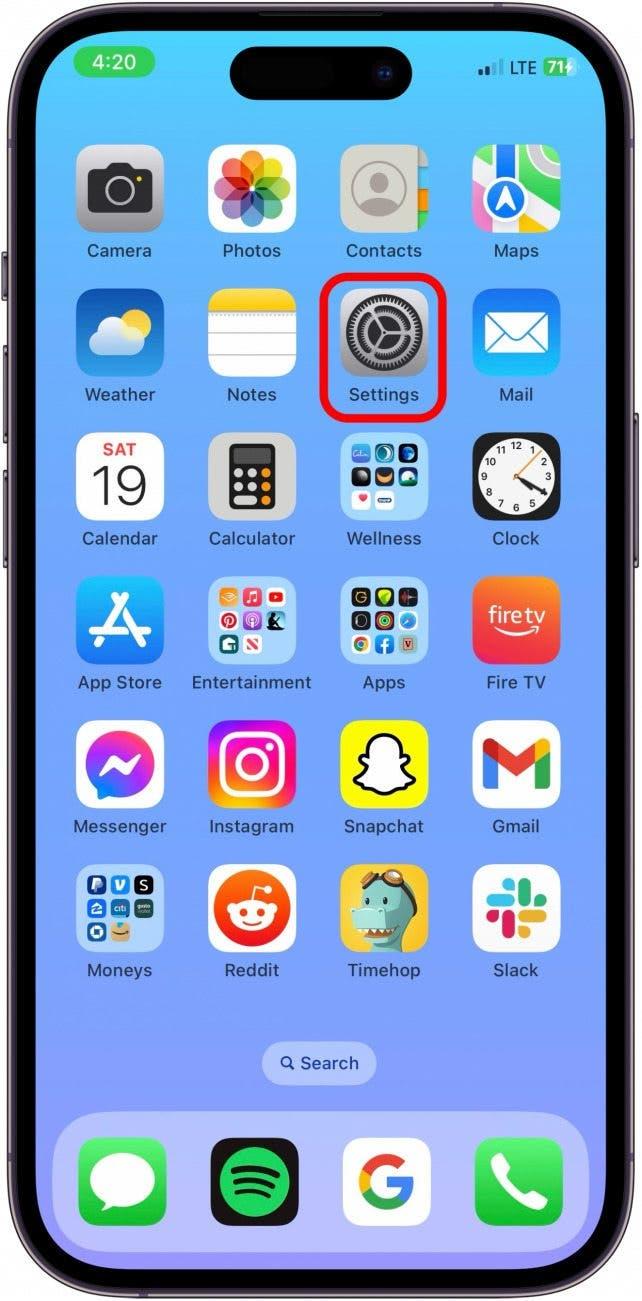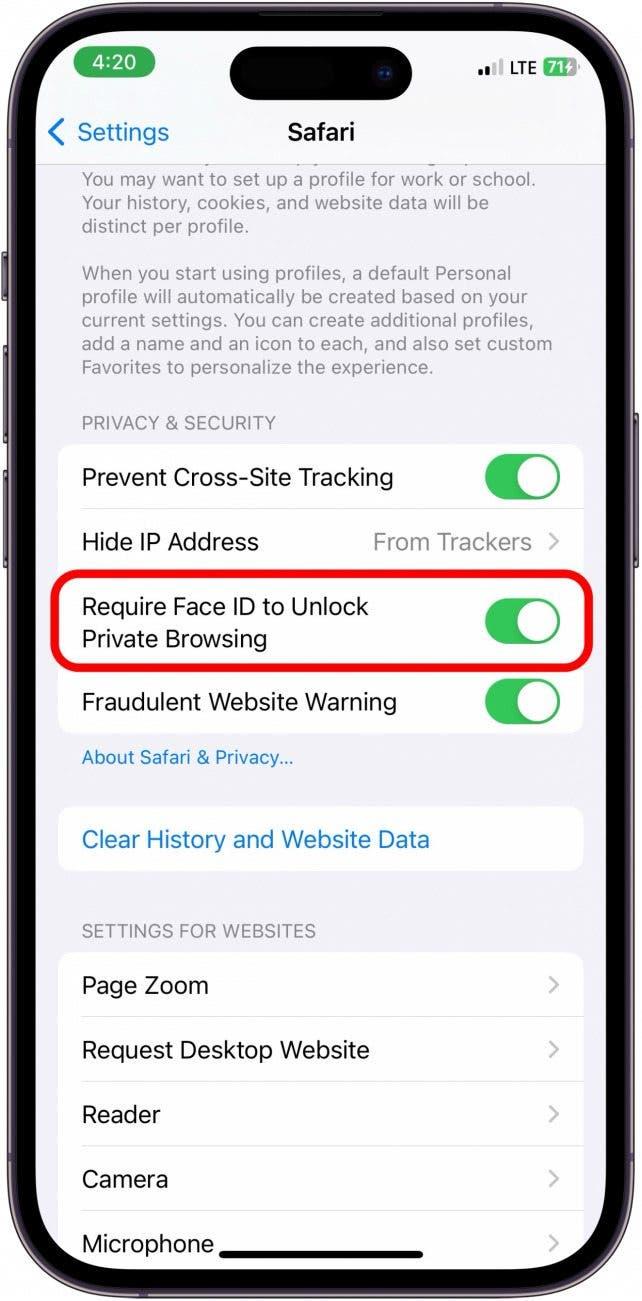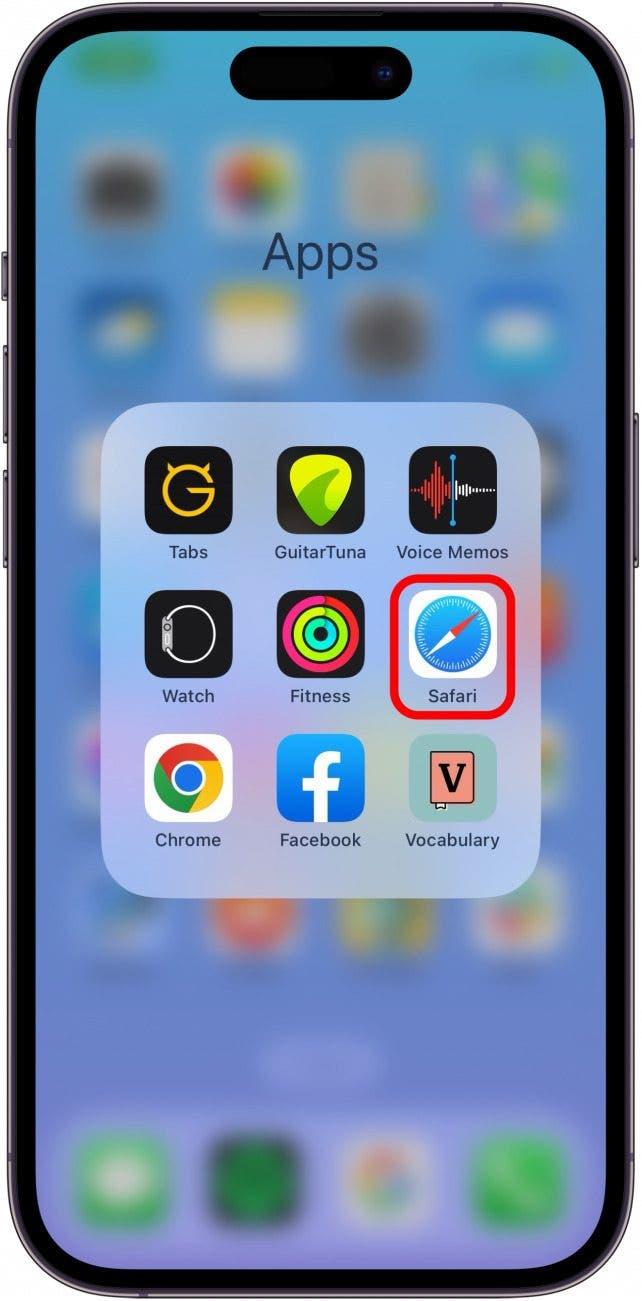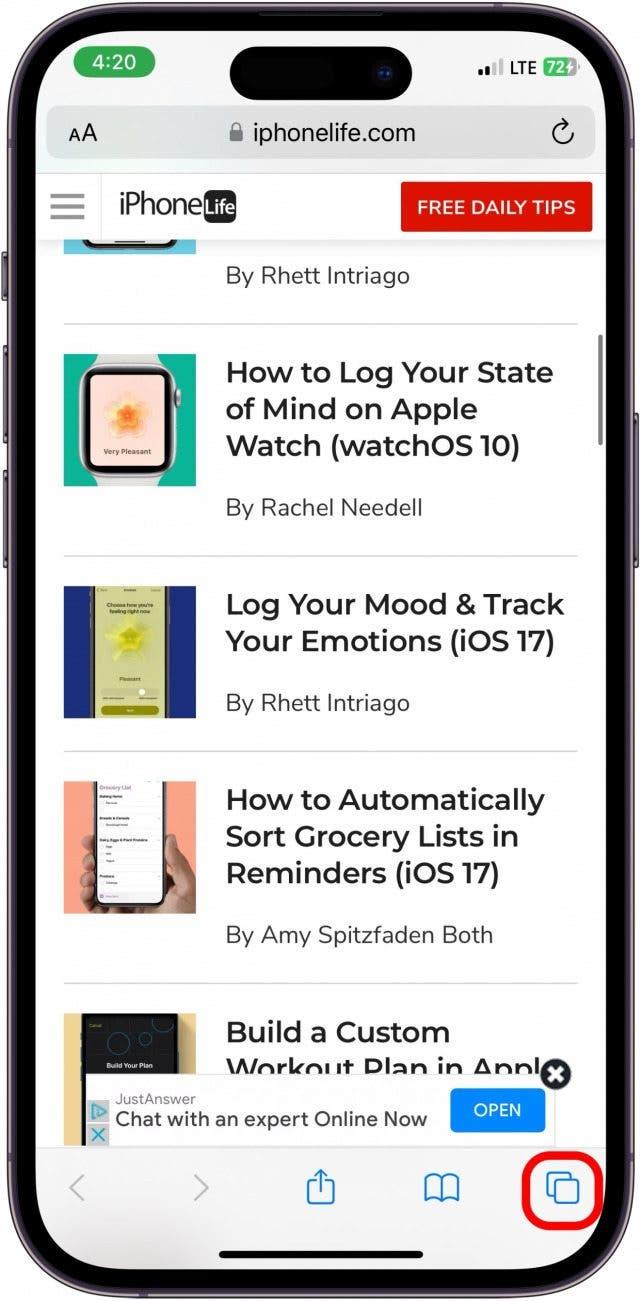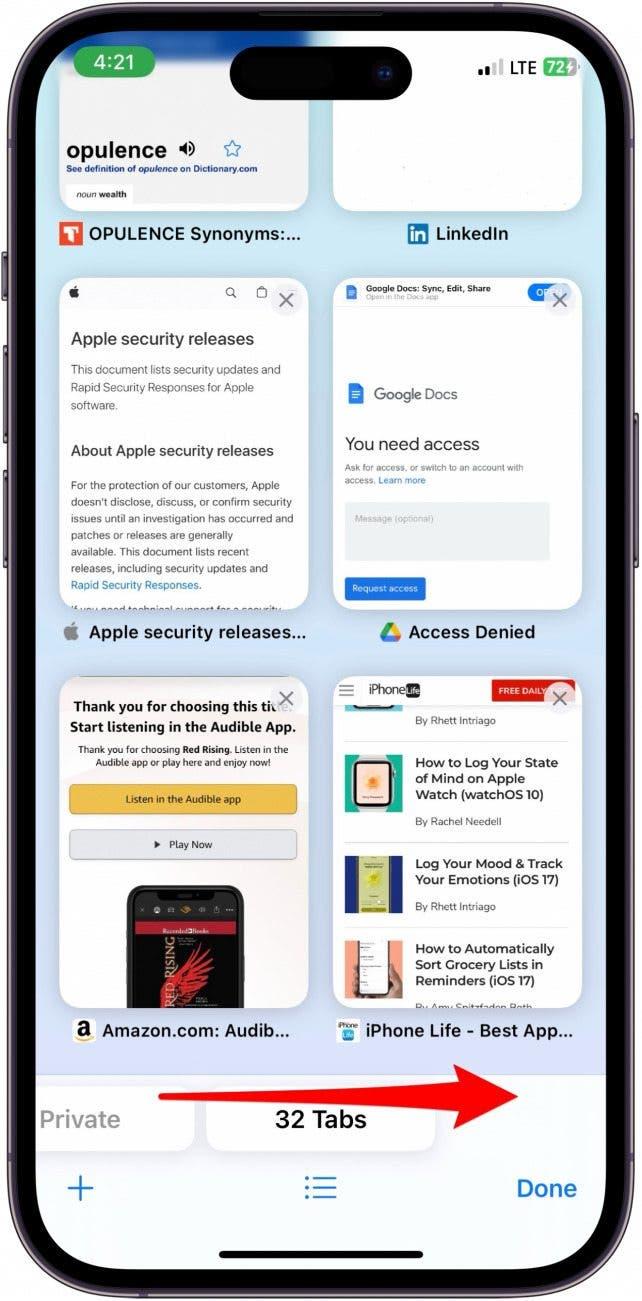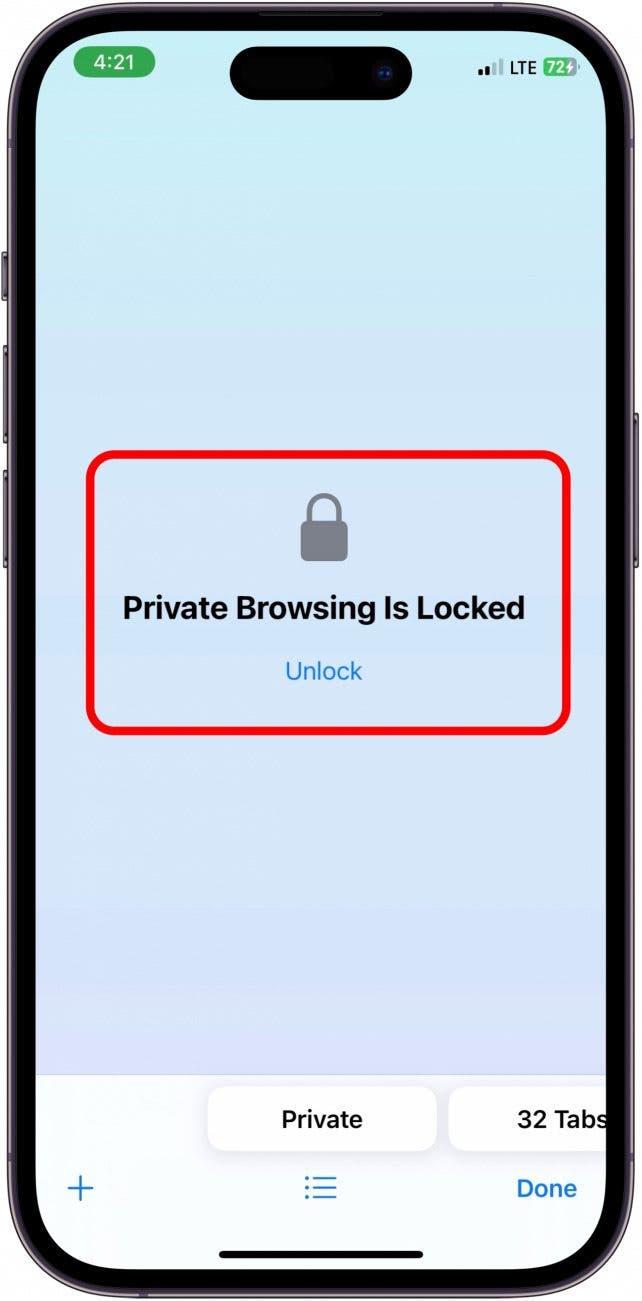iOS 17:n myötä Apple on lisännyt Safarin yksityiseen selaamiseen liittyviä turvatoimia. Apple ottaa käyttöön ominaisuuden, jonka voi kytkeä päälle ja joka vaatii Face ID:n (tai Touch ID:n, iPhone-mallista riippuen), jotta pääsee yksityiseen selaukseen. Tämä tarkoittaa sitä, että jos annat iPhonen jollekin, jonka lukitus on avattu, hän ei silti pysty katsomaan avoinna olevia yksityisen selauksen välilehtiä. Näin se toimii!
Miksi rakastat tätä vinkkiä:
- Paranna Safarin yksityisten selausvälilehtien turvallisuutta.
- Vaikka iPhonen lukitus on avattu, yksityiset välilehdet ovat silti turvassa.
- Käytä yksityistä selausta estämään tunnetut jäljittäjät kokonaan ja poistamaan URL-osoitteisiin lisätty seuranta selatessasi.
Face ID:n ottaminen käyttöön Safarin yksityisiä välilehtiä varten
Järjestelmävaatimukset:
Tämä vinkki toimii iPhoneissa, joissa on iOS 17 tai uudempi. Lue, miten voit päivittää iOS 17:ään.
Tämä uusi ominaisuus on käytettävissä vain iPhone-käyttäjille, joilla on käytössä Applen uusin ohjelmistopäivitys, iOS 17. Kun olet ladannut uuden ohjelmiston, voit lukita välilehdet Safarin Yksityinen selaus Face ID:llä. Private Browsing tyhjentää jo nyt automaattisesti selaushistoriasi ja AutoFill-tietosi, mutta tämä antaa sinulle lisäturvaa. Jos haluat tutustua Applen uusimpiin ohjelmistopäivityksiin, muista tilata ilmainen Päivän vinkki!
 Tutustu iPhonen piilotettuihin ominaisuuksiinSaa joka päivä yksi päivittäinen vinkki (kuvakaappauksin ja selkein ohjein), jotta hallitset iPhonen vain minuutissa päivässä.
Tutustu iPhonen piilotettuihin ominaisuuksiinSaa joka päivä yksi päivittäinen vinkki (kuvakaappauksin ja selkein ohjein), jotta hallitset iPhonen vain minuutissa päivässä.
- Avaa iPhonessa Asetukset.

- Selaa alaspäin Safarin kohdalle.

- Vieritä alaspäin kohtaan Privacy & Security (Yksityisyys & turvallisuus) ja vaihda Require Face ID to Unlock Private Browsing (Vaadi Face ID yksityisen selauksen avaamiseksi).

- Avaa nyt Safari, jotta näet, miten se toimii.

- Napauta Välilehdet-painiketta.

- Pyyhkäise näytön alareunassa vasemmalta oikealle päästäksesi yksityiseen selaukseen.

- Face ID avautuu automaattisesti, ja voit käyttää avoimia yksityisiä välilehtiäsi.

Näin suojaat yksityisen selaimesi kaikilta iPhonen käyttäjiltä. Koska arvostan yksityisyyttäni, tämä on mielestäni erittäin hyödyllinen ominaisuus, ja aion käyttää sitä tästä lähtien!